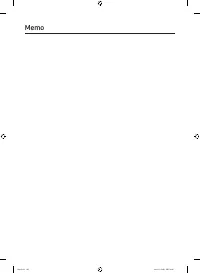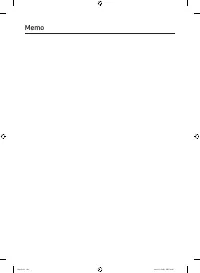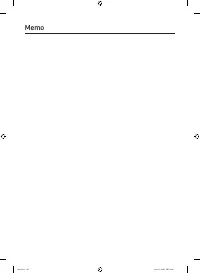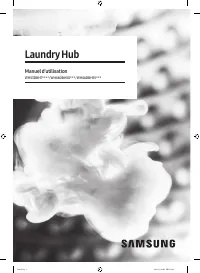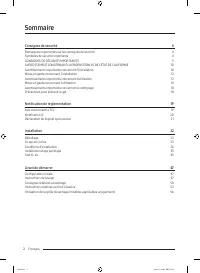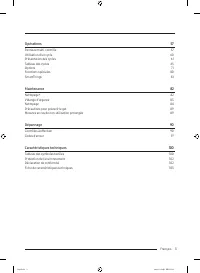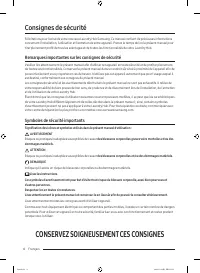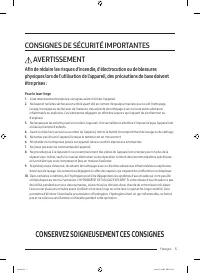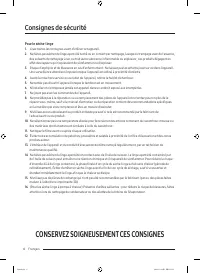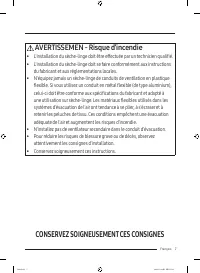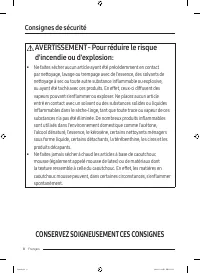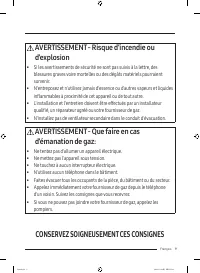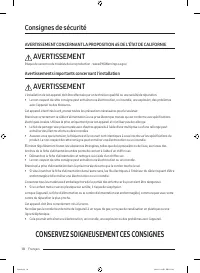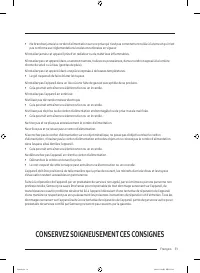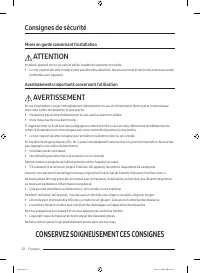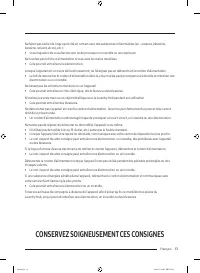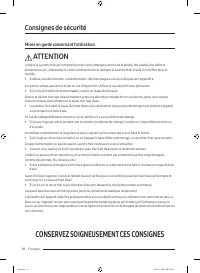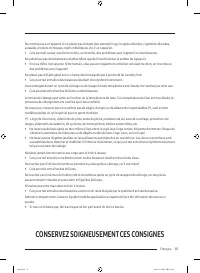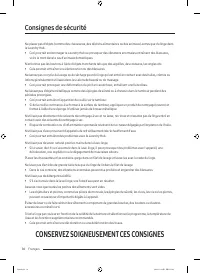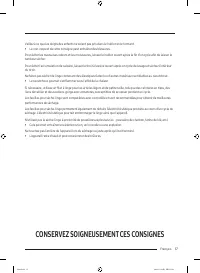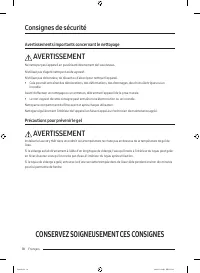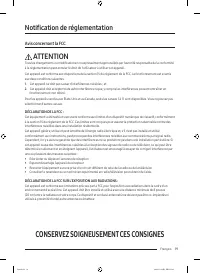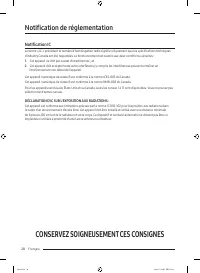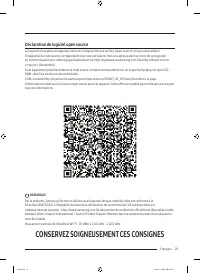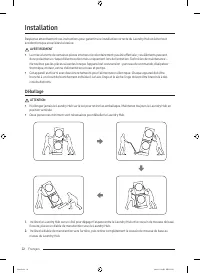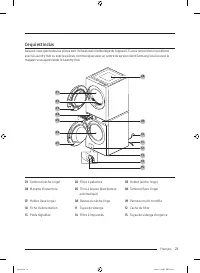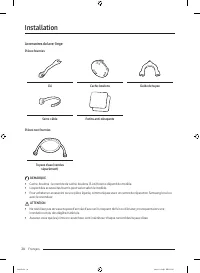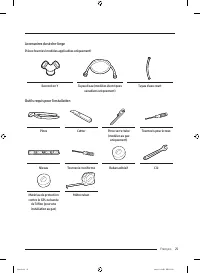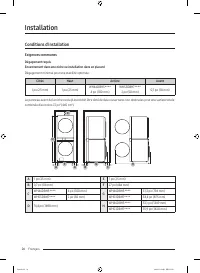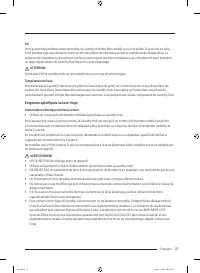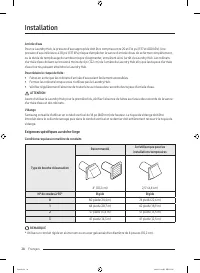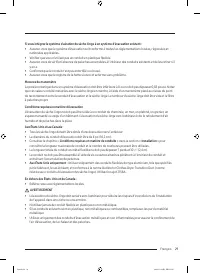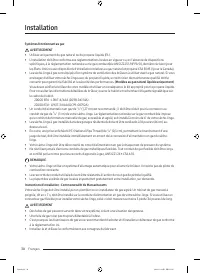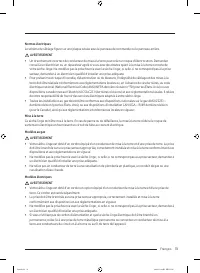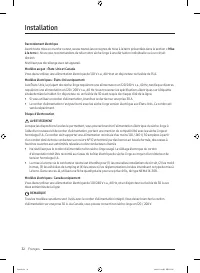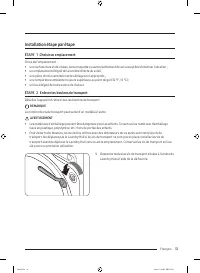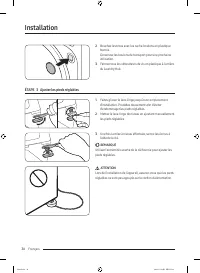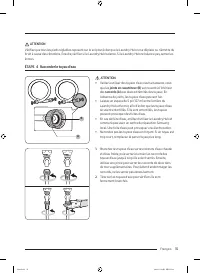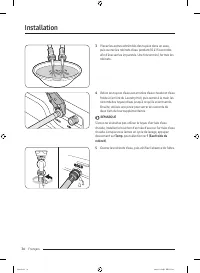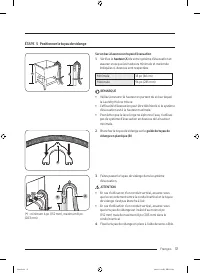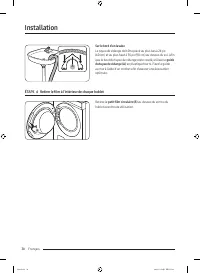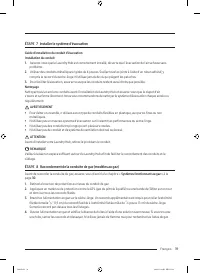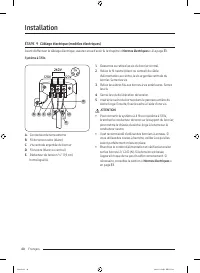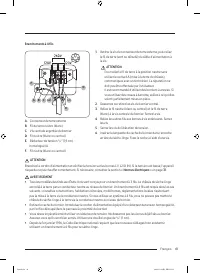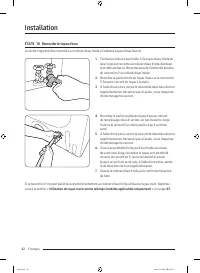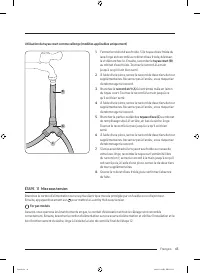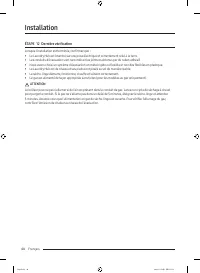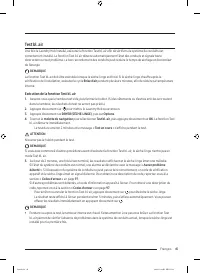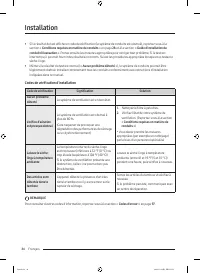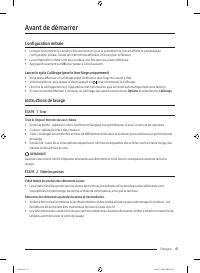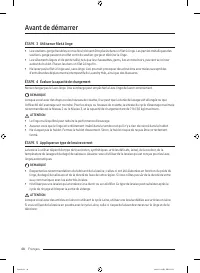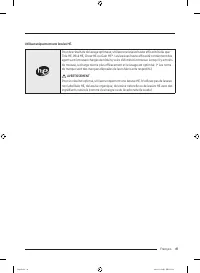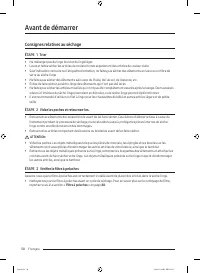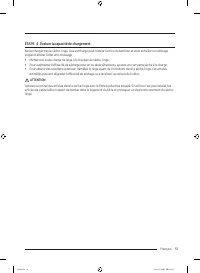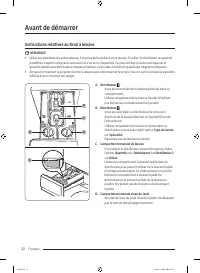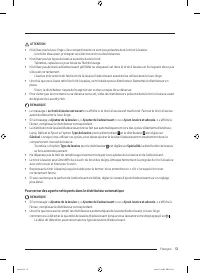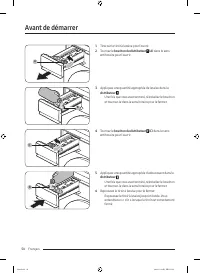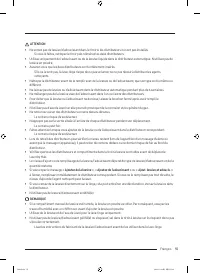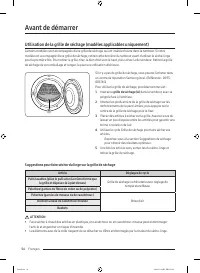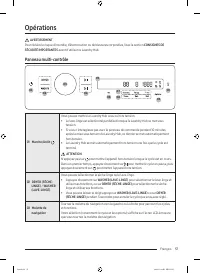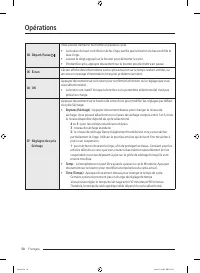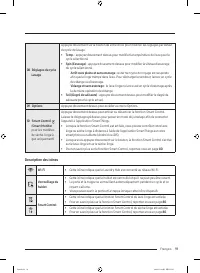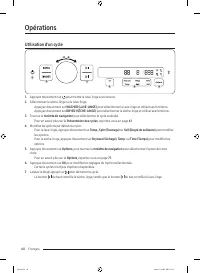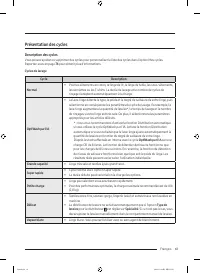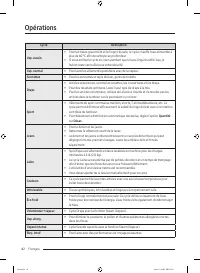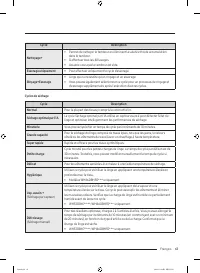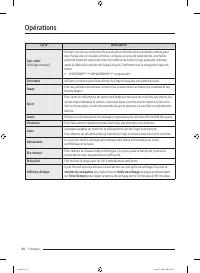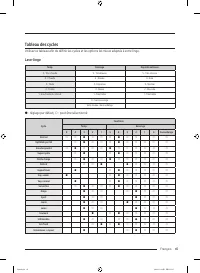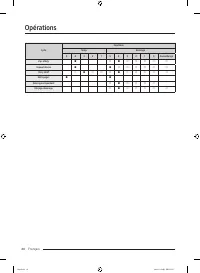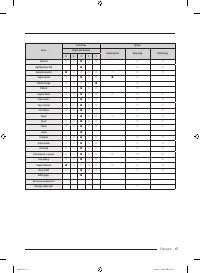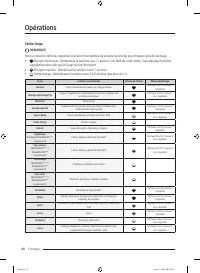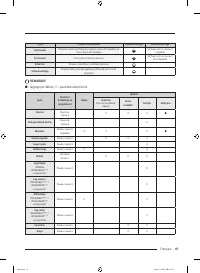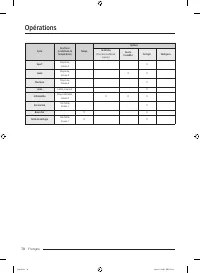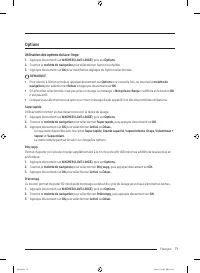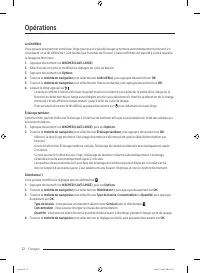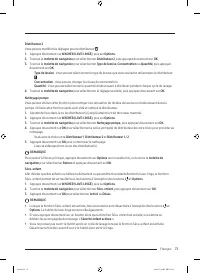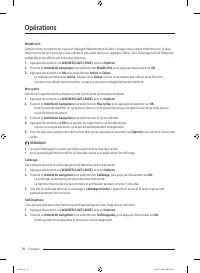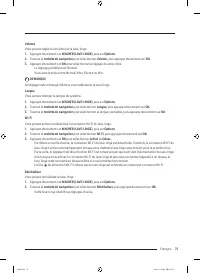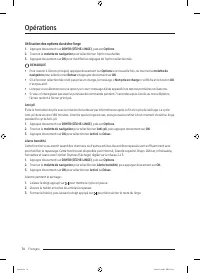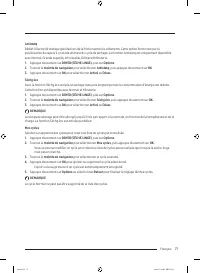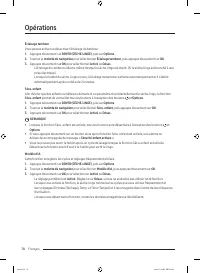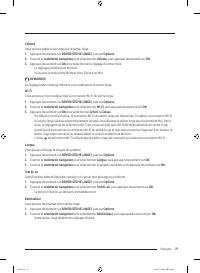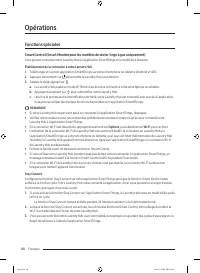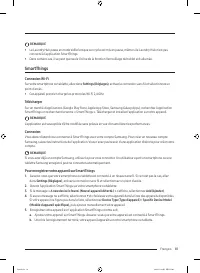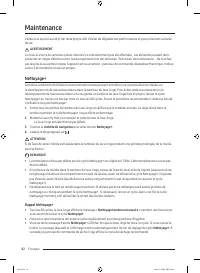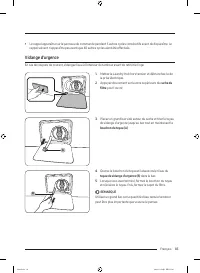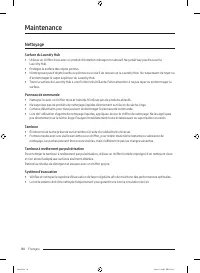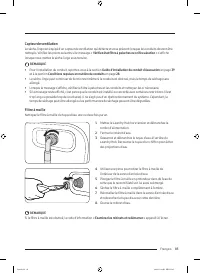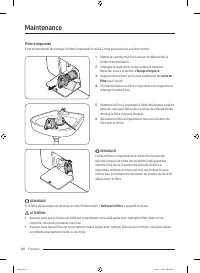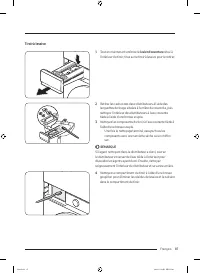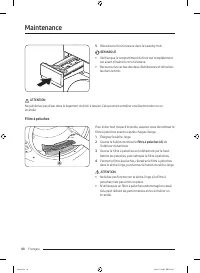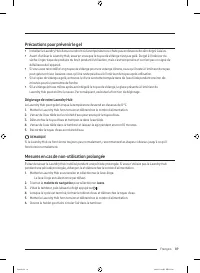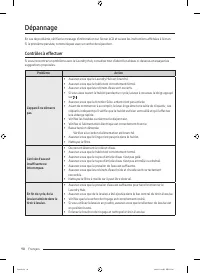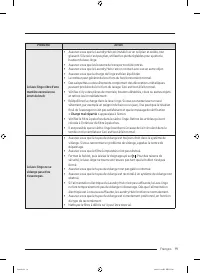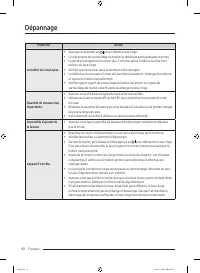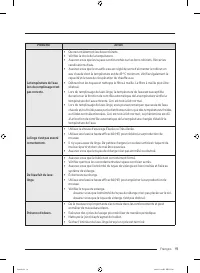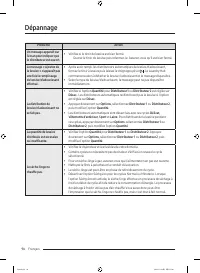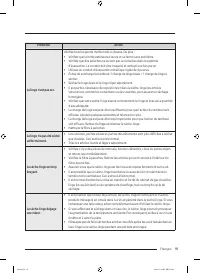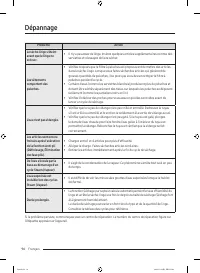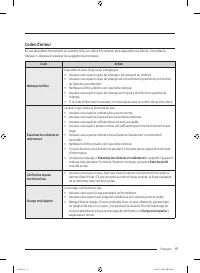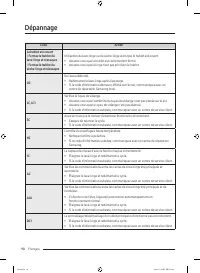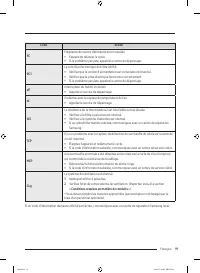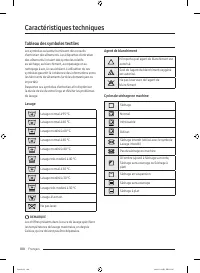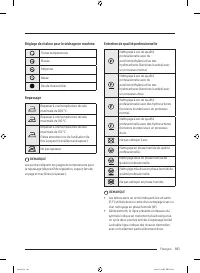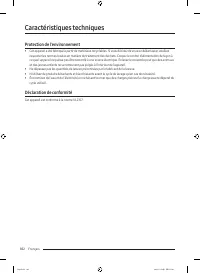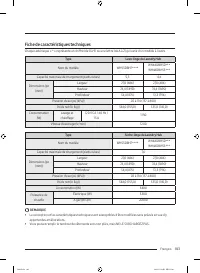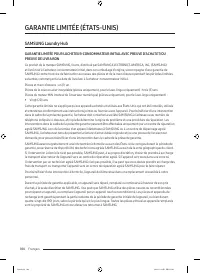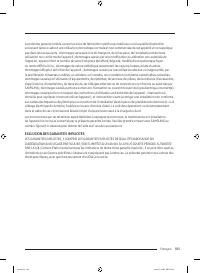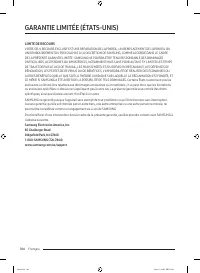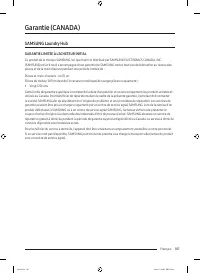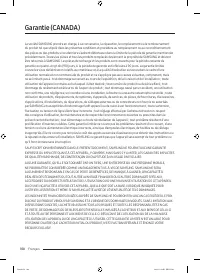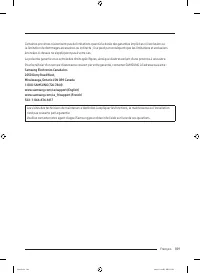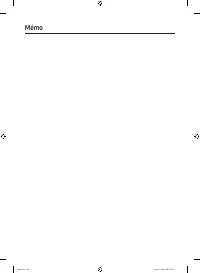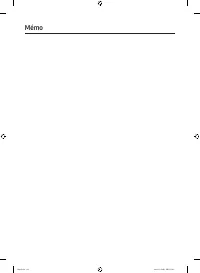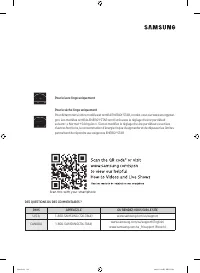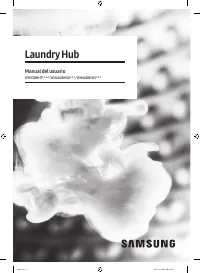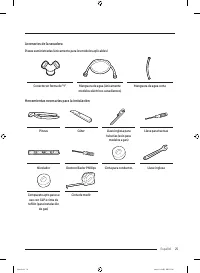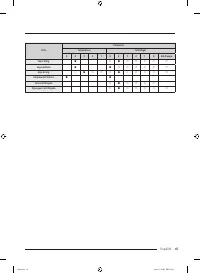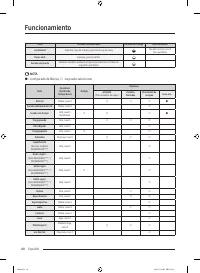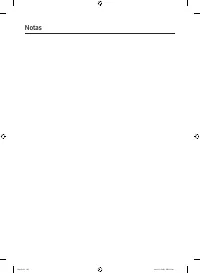Télécharger; Connexion; Pour enregistrer votre appareil sur SmartThings; Specific Device Model - Samsung WH53DBH700EFA3 - Manuel d'utilisation - Page 85
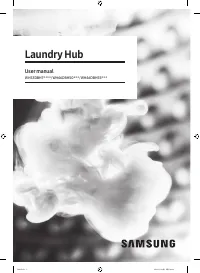
Table des matières:
- Page 6 – Sommaire; Consignes de sécurité
- Page 7 – Opérations
- Page 8 – CONSERVEZ SOIGNEUSEMENT CES CONSIGNES; Remarques importantes sur les consignes de sécurité
- Page 9 – CONSIGNES DE SÉCURITÉ IMPORTANTES
- Page 11 – AVERTISSEMEN - Risque d’incendie; du fabricant et aux réglementations locales.
- Page 12 – AVERTISSEMENT - Pour réduire le risque; • Ne faites sécher aucun article ayant été précédemment en contact
- Page 13 – AVERTISSEMENT - Risque d’incendie ou; inflammables à proximité de cet appareil ou de tout autre.; AVERTISSEMENT - Que faire en cas; • Si vous ne pouvez pas joindre votre fournisseur de gaz, appelez les
- Page 14 – Avertissements importants concernant l'installation; AVERTISSEMENT
- Page 16 – Mises en garde concernant l'installation; ATTENTION; Avertissements importants concernant l'utilisation
- Page 18 – Mises en garde concernant l'utilisation
- Page 22 – Avertissements importants concernant le nettoyage; Précautions pour prévenir le gel
- Page 23 – Notification de réglementation; Avis concernant la FCC; DÉCLARATION DE LA FCC :
- Page 25 – Déclaration de logiciel open source; REMARQUE
- Page 26 – Déballage
- Page 27 – Ce qui est inclus
- Page 28 – Accessoires du lave-linge
- Page 29 – Accessoires du sèche-linge
- Page 30 – Conditions d'installation; Exigences communes; Côtés
- Page 31 – Sol; Exigences spécifiques au lave-linge; Alimentation électrique et mise à la terre
- Page 32 – Pour réduire le risque de fuite :; Exigences spécifiques au sèche-linge
- Page 37 – Installation étape par étape; ÉTAPE 1
- Page 38 – ÉTAPE 3
- Page 39 – ÉTAPE 4
- Page 41 – guide du tuyau de
- Page 42 – Sur le bord d'un lavabo; ÉTAPE 6 Retirer le film à l'intérieur de chaque hublot
- Page 43 – ÉTAPE 7; Nettoyage; ÉTAPE 8; Systèmes fonctionnant au gaz
- Page 44 – ÉTAPE 9; Normes électriques
- Page 45 – Branchements à 4 fils
- Page 46 – Raccorder le tuyau d'eau
- Page 47 – Mise sous tension
- Page 48 – ÉTAPE 12 Dernière vérification
- Page 49 – Exécution de la fonction Test bl. air
- Page 50 – Codes de vérification d'installation; Code de vérification
- Page 51 – Avant de démarrer; Instructions de lavage; Triez le linge en fonction de ces critères :; ÉTAPE 2
- Page 52 – ÉTAPE 3 Utiliser un filet à linge; ÉTAPE 5
- Page 53 – Utilisez uniquement une lessive HE.
- Page 54 – Consignes relatives au séchage; ÉTAPE 3 Vérifier le filtre à peluches; Filtre à peluches
- Page 56 – Instructions relatives au tiroir à lessive
- Page 58 – distributeur
- Page 60 – Suggestions pour faire sécher du linge sur la grille de séchage; Peluches (garnies de fibres de coton ou de polyester)
- Page 62 – 7 Réglages du cycle
- Page 63 – Description des icônes
- Page 64 – Utilisation d'un cycle
- Page 65 – Présentation des cycles; Description des cycles
- Page 69 – Tableau des cycles
- Page 75 – Utilisation des options du lave-linge
- Page 80 – Utilisation des options du sèche-linge
- Page 84 – Fonctions spéciales
- Page 85 – Télécharger; Connexion; Pour enregistrer votre appareil sur SmartThings; Specific Device Model
- Page 86 – Nettoyage tambour nécessaire
- Page 88 – Surface du Laundry Hub; Panneau de commande
- Page 89 – Capteur de ventilation; Vérifiez état filtre à peluches ou orifice aération; Filtre à maille
- Page 90 – Filtre à impuretés; cache du
- Page 91 – Tiroir à lessive
- Page 93 – Dégivrage de votre Laundry Hub; Mesures en cas de non-utilisation prolongée; molette de navigation
- Page 94 – Dépannage; Contrôles à effectuer; Problème; insuffisante ou; En fin de cycle, de la
- Page 101 – Code; Examinez les robinets et redémarrez; Vérifiez les tuyaux
- Page 104 – Caractéristiques techniques; Tableau des symboles textiles; Lavage; Agent de blanchiment
- Page 105 – Entretien de qualité professionnelle
- Page 106 – Protection de l'environnement
- Page 107 – Fiche de caractéristiques techniques
- Page 109 – EXCLUSION DES GARANTIES IMPLICITES
- Page 110 – LIMITE DE RECOURS
- Page 111 – GARANTIE LIMITÉE À L'ACHETEUR INITIAL
Français
81
REMARQUE
• Le Laundry Hub passe en mode Veille lorsque son cycle est mis en pause, même si le Laundry Hub n'est pas
connecté à l'application SmartThings.
• Dans certains cas, il se peut que seule l'icône de la fonction Verrouillage du hublot soit allumée.
SmartThings
Connexion Wi-Fi
Sur votre smartphone ou tablette, allez dans
Settings (Réglages)
, activez la connexion sans fil et sélectionnez un
point d'accès.
• Cet appareil prend en charge les protocoles Wi-Fi 2,4 GHz.
Télécharger
Sur un marché d'applications (Google Play Store, Apple App Store, Samsung Galaxy Apps), recherchez l'application
SmartThings en recherchant le terme « SmartThings ». Téléchargez et installez l'application sur votre appareil.
REMARQUE
L'application est susceptible d'être modifiée sans préavis en vue d'en améliorer les performances.
Connexion
Vous devez d'abord vous connecter à SmartThings avec votre compte Samsung. Pour créer un nouveau compte
Samsung, suivez les instructions de l'application. Vous n'avez pas besoin d'une application distincte pour créer votre
compte.
REMARQUE
Si vous avez déjà un compte Samsung, utilisez-le pour vous connecter. Un utilisateur ayant un smartphone ou une
tablette Samsung enregistré peut se connecter automatiquement.
Pour enregistrer votre appareil sur SmartThings
1.
Assurez-vous que votre smartphone ou tablette est connecté à un réseau sans fil. Si ce n'est pas le cas, allez
dans
Settings (Réglages)
, activez la connexion sans fil et sélectionnez un point d'accès.
2.
Ouvrez l'application SmartThings sur votre smartphone ou tablette.
3.
Si le message «
A new device is found. (Nouvel appareil détecté.)
» s'affiche, sélectionnez
Add (Ajouter)
.
4.
Si aucun message ne s'affiche, sélectionnez
+
et choisissez votre appareil dans la liste des appareils disponibles.
Si votre appareil ne figure pas dans la liste, sélectionnez
Device Type (Type d'appareil)
>
Specific Device Model
(Modèle d'appareil spécifique)
, puis ajoutez manuellement votre appareil.
5.
Enregistrez votre appareil sur l'application SmartThings comme suit.
a.
Ajoutez votre appareil sur SmartThings. Assurez-vous que votre appareil est connecté à SmartThings.
b.
Une fois l'enregistrement terminé, votre appareil apparaît sur votre smartphone ou tablette.
Untitled-2 81
2023-12-18( ) 5:53:40
„Téléchargement du manuel“ signifie que vous devez attendre que le fichier soit complètement chargé avant de pouvoir le lire en ligne. Certains manuels sont très volumineux, et le temps de chargement dépend de la vitesse de votre connexion Internet.
Résumé
Français 2 Sommaire Consignes de sécurité 4 Remarques importantes sur les consignes de sécurité 4 Symboles de sécurité importants 4 CONSIGNES DE SÉCURITÉ IMPORTANTES 5 AVERTISSEMENT CONCERNANT LA PROPOSITION 65 DE L'ÉTAT DE CALIFORNIE 10 Avertissements importants concernant l'installation 10 Mises e...
Français 3 Opérations 57 Panneau multi-contrôle 57 Utilisation d'un cycle 60 Présentation des cycles 61 Tableau des cycles 65 Options 71 Fonctions spéciales 80 SmartThings 81 Maintenance 82 Nettoyage+ 82Vidange d'urgence 83 Nettoyage 84Précautions pour prévenir le gel 89 Mesures en cas de non-util...
CONSERVEZ SOIGNEUSEMENT CES CONSIGNES Français 4 Consignes de sécurité Félicitations pour l'achat de votre nouveau Laundry Hub Samsung. Ce manuel contient de précieuses informations concernant l'installation, l'utilisation et l'entretien de votre appareil. Prenez le temps de lire le présent manuel p...
Autres modèles de machines à laver Samsung
-
 Samsung WA40A3005AW
Samsung WA40A3005AW
-
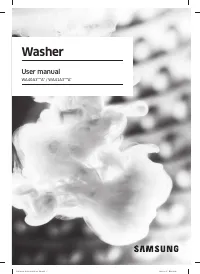 Samsung WA40A3005AW/A4
Samsung WA40A3005AW/A4
-
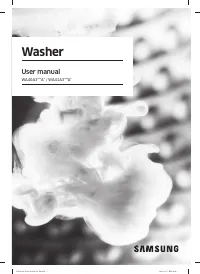 Samsung WA41A3000AW/A4
Samsung WA41A3000AW/A4
-
 Samsung WA44A3205AW
Samsung WA44A3205AW
-
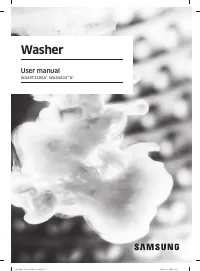 Samsung WA44A3205AW/A4
Samsung WA44A3205AW/A4
-
 Samsung WA44A3405AP
Samsung WA44A3405AP
-
 Samsung WA44A3405AV
Samsung WA44A3405AV
-
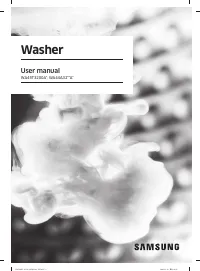 Samsung WA45T3200AW/A4
Samsung WA45T3200AW/A4
-
 Samsung WA46CG3505AV
Samsung WA46CG3505AV
-
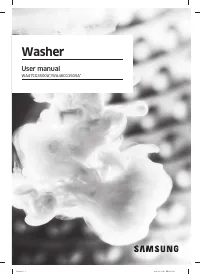 Samsung WA46CG3505AVA4
Samsung WA46CG3505AVA4